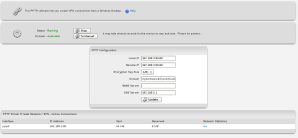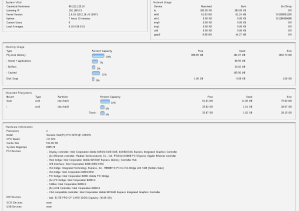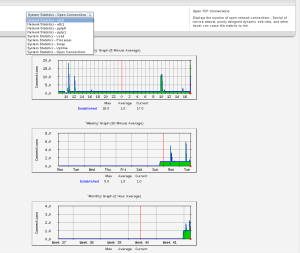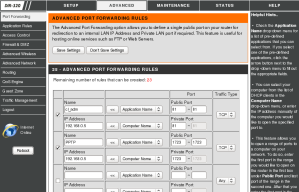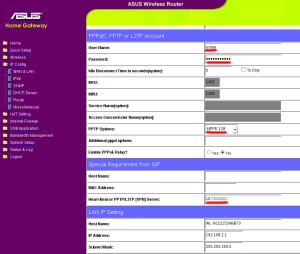И так, задача — объединить две удалённые точки vpn-тонелем, в частности, квартиру и офис, для получения хорошего/жирного/дешёвого/анлимного (нужное подчеркнуть) интернета.
Введение.
Чем?
Объединять буду стандартным VPN(PPTP)-сервером.
Почему?
К PPTP легко коннектиться виндой, понимаемо популярными роутерами.
Соединение сетей.
По учётке: логин+пасс, которые будут заведены на PPTP-сервере.
Так же есть некоторые условия: в качестве используемых «серверов» должны выступать устройства с минимальным энергопотреблением/уровнем шума, соответственно, home-pc для этого не годится, и должны легко и не головоломно настраиваться.
Топология провайдерской сети:
Две точки, назовём их «Дом» и «Работа» находятся в одной провайдерской локальной сети 10.xx.xx.xx.
Доступ в интернет осуществляется путём нешифрованного соединения с впн-сервером xxx.vpn.ru через учётку login+pass.
Устройства:
1) Роутеры Dlink Dir320(дома) и Asus Wl500Gp (на работе), мини-материнка All-In-One на базе Intel Atom (всё интегрированно, чем дороже, тем меньше габариты и энергопотребление; начиная от такого «гиганта» и заканчивая совсем крошечными промышленными контроллерами)
Роутеры должны быть проапгрейжены до последней прошивки.
2) Материнка должна иметь 2 lan порта, в качестве носителя будет использоваться compact flash. Корпус додумываем сами, блок питания в моём случае — старый AT на 250W c 120мм куллером. Всё это вместе назовём «Суперсервер», базовая ОС — ClarkConnect (сис. требования) версии 5.0 Community Edition, очень человечная роутерная система с интуитивно-понятным веб-интерфейсом.
Почему именно эти роутеры?
Наверное, самые популярные модели из доступных, перепрошиваются олеговской прошивкой, умеют сами качать с торентов на флешку и т.д., что удовлетворяет перечисленные выше требования. Положительная сторона Asus — надёжно держит и реконнектит впн с прошивкой от Олега. Вдобавок от этого Асуса у меня будут завистеть другие пользователи.
Что есть.
Дома я имею, как и упоминал выше, городскую сеть 10.xx.xx.xx и Wan VPN-подключение с внутренними адресами типа 172.хх.хх.хх. На работе тоже самое, только на пути до меня стоит общественный роутер с подсетью 192.168.1.0/24, и мне выделен адрес 192.168.1.4. Инет на работе расходовать нельзя, дома анлим — мотивы ясны -).
План.
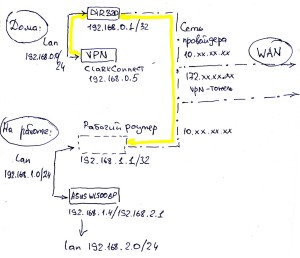 Пояснение:
Пояснение:
Желтым цветом показан будущий VPN-тонель от одного роутера к другому через локальную сеть провайдера.
Настройка.
Начнём с дома.
Ставлю Dlink Dir320, настраиваю Pptp DualAccess, проверяю коннект с провайдером, работает, ОК. Внутренняя подсеть — 192.168.0.0/24, адрес роутера — 192.168.0.1.
Инернет раздаётся домашним устройствам и «Суперсерверу». Настраиваю маршруты: локальные запросы к локальным (типа 10.0.0.0/8 и другие для пиринговых сетей), остальное — в vpn-тоннель. Это классическая настройка pptp over lan.
Активирую «доступ через web» на стандартный порт 8080 (что будет выглядит, как http://10.xx.xx.xx:8080), дабы с работы в случае чего можно было покрутить настройки.
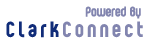 На суперсервер ставлю ClarkConnect, настраиваю режим Gateway: eth0 на 192.168.0.5, eth1- произвольно (просто для поддержания Gateway нужно 2 сетевые карты). Модули во время установки — VPN(PPTP) обязателен, остальные, вроде самбы или фтп — по вкусу.
На суперсервер ставлю ClarkConnect, настраиваю режим Gateway: eth0 на 192.168.0.5, eth1- произвольно (просто для поддержания Gateway нужно 2 сетевые карты). Модули во время установки — VPN(PPTP) обязателен, остальные, вроде самбы или фтп — по вкусу.
Доступ к «Суперсерверу» — https://192.168.0.5:81 из моей домашней сети, логин root + пароль.
Потом прохожу через браузер все шаги предварительной настройки, связанные с регистрацией продукта и созданием сертификатов.
Настраиваю PPTP c учётом того, что адреса внутреннех сетей 192.168.0.0/24, 192.168.1.0/24, 192.168.2.0/24 уже использованы. Предварительно нужно завести пользователей и группы, если таковые нужны, и отметить каждому доступ к определённому серверу. Имя и пасс юзера будут логином и пасом VPN-учётки.
Запуск службы — кнопка start, автоматический — auto.
Замечание: 40битное шифрование меньше нагружает сервер.
На этом основная настройка ClarkConnect заканчивается, хотя, возможно, что в правила фаервола придётся в incoming понадобится внести правило для PPTP (Gre + TCP), порт 1723.
Забегая вперед, в качестве бонуса покажу, что умеет CC и скольку кушает ресурсов.
Время вернуться в Dlink Dir320 и произвести проброс портов для Суперсервера, т.к. запросы я буду делать на внутрилокальный ip, выданный мне провайдером, 10.xx.xx.xx, а роутер в соответствии с правилами должен решать, к какой машине в NAT идёт обращение.
Только два нужно правила, и они очевидны: доступ к админке CC и к PPTP-серверу из локалки провайдера.
Теперь очередь настроить на работе роутер Asus Wl500Gp. Как я писал, уже имеется роутер с внутреннней локалкой 192.168.1.0/24. Мне выделен адрес 192.168.1.4, который и станет ip асуса.
Шлюз и DNS — 192.168.1.1+ на всякий пожарный DNS провайдера. VPN-сервер — мой домашний локальный IP-адрес. Получается, что обращение к локальным ресурсам (провайдерская сеть) идёт через локалку, интернет — через VPN-тонель.
Асус образовал сеть 192.168.2.0/24 и всем, подключенным к нему, машинам даёт интеренет с домашнего суперсервера. А чтобы они смогли поднимать ещё (а вдруг?) и VPN-учётку провайдера, нужно прописать маршрут сети, в которой находится сервер, до шлюза (в моём случае это 172.хх.хх.хх на 192.168.1.1).
Вывод.
На данном примере показано, как без особых знаний в области сетевых технологий и консольного администрирования можно соединить две частные локальные сети посредством VPN-тонеля и бесшумных маршрутизаторов. Этот метод является альтернативой соединения двух маршрутизаторов Asus Wl500Gp с помощью OpenVPN, которое многим может показаться сомнительным и ограниченно-неудобным. И главное, что все конфигурируется через стандартный web-интерфейс, а ClarkConnect богат и другими возможностями: от web-сервера с мощным фаерволом до почтового шлюза.
Полезные ссылки:
ClarkConnect HELP